- Ако сте се питали где се Цхроме обележивачи чувају у оперативном систему Виндовс 11, дошли сте на право место.
- У наставку ћемо вам такође показати како да пронађете фасциклу са обележивачима у Виндовс 10 и мацОС-у.
- Не можете да промените локацију јер ће то довести до грешке у прегледачу.
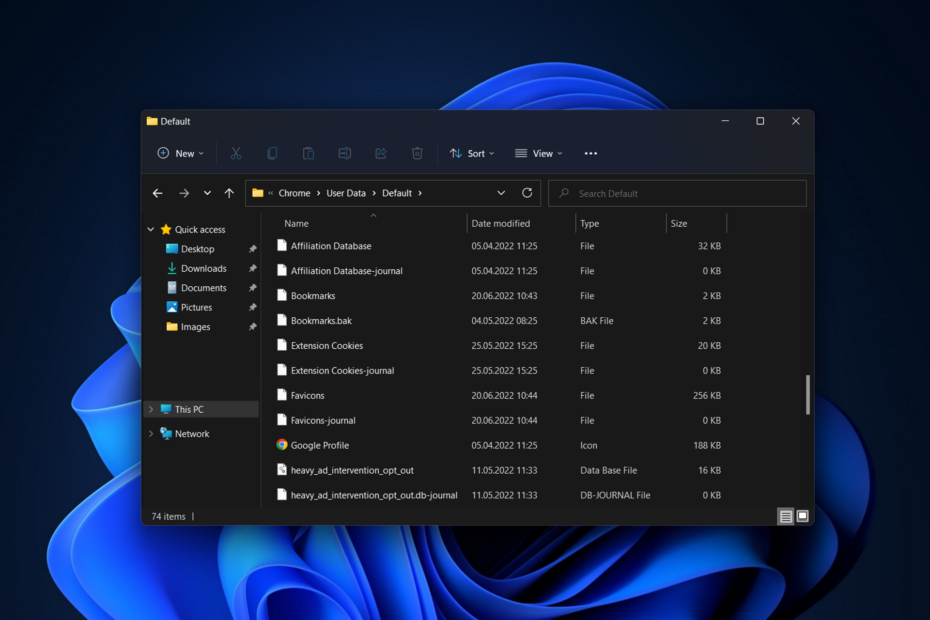
- Једноставна миграција: користите Опера асистента за пренос излазних података, као што су обележивачи, лозинке итд.
- Оптимизујте коришћење ресурса: ваша РАМ меморија се користи ефикасније него Цхроме
- Побољшана приватност: бесплатан и неограничен ВПН интегрисан
- Без огласа: уграђени блокатор огласа убрзава учитавање страница и штити од рударења података
- Преузмите Опера
Обележивачи у Гоогле Цхроме једноставни су за организовање и брзи за преузимање из прегледача. Кад год је потребно, можете брзо додати, уклонити и преименовати обележиваче са само неколико кликова мишем. Такође их можете пронаћи у фолдеру локација Цхроме обележивача.
С друге стране, ако желите да преместите своје обележиваче у други прегледач, а да их не изгубите, мораћете да пронађите датотеку која садржи ваше обележиваче и копирајте их ручно осим ако не користите опцију извоза да генеришете нову фајл.
Пратите нас док ћемо вам показати како да пронађете локацију на којој Цхроме чува ваше обележиваче на Виндовс 10, 11 и Мац. Наставите да читате!
Да ли су моји обележивачи сачувани у Гоогле Цхроме-у?
Цхроме одржава обележиваче сваког корисника на једној локацији. Стога, ако не можете да лоцирате датотеку обележивача, могуће је да имате отворен нетачан фолдер или да сте на погрешној корисничкој путањи.
Можете га пронаћи у истој фасцикли сваки пут на свакој машини. Међутим, у зависности од оперативног система (ОС) који се користи, као што је Виндовс 10, 11 или мацОС, фасцикла се може налазити на другом месту.
Где да пронађем свој Гоогле Цхроме фолдер са обележивачима?
1. У оперативном систему Виндовс 10
- Отворите нови Филе Екплорер прозор куцањем истраживач датотека унутар Виндовс функције претраге.
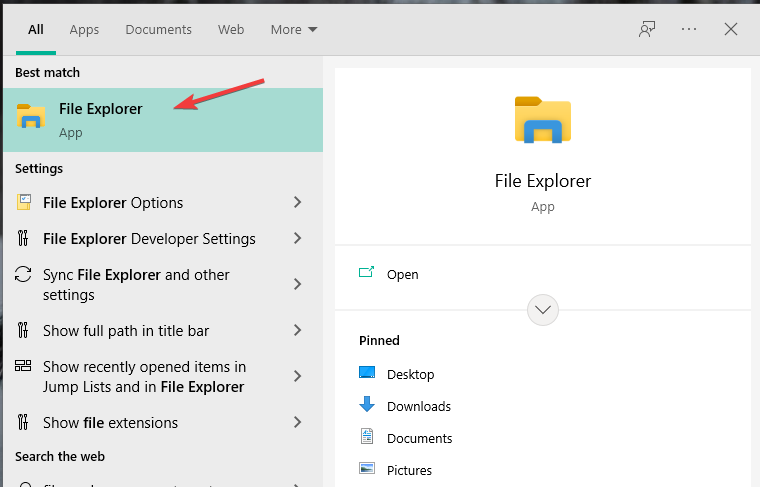
- Унесите следећу путању унутар горње траке за претрагу да бисте пронашли локацију Цхроме обележивача на рачунару:
Ц: Усерс\АппДата\Лоцал\Гоогле\Цхроме\УсерДата\Дефаулт\Боокмаркс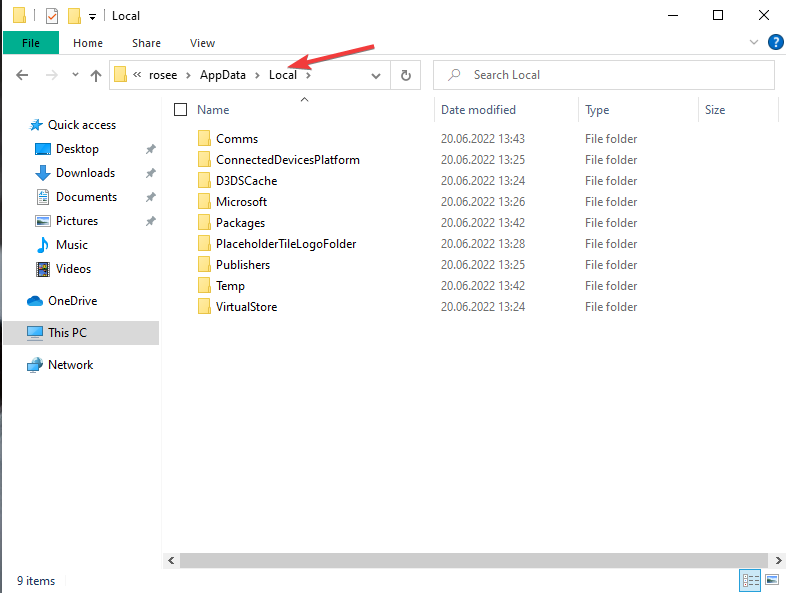
Тамо ћете пронаћи све обележиваче које сте сачували у Цхроме претраживачу. Ако их избришете, обележивачи ће такође нестати у Цхроме-у.
Ако желите да промените свој претраживач, погледајте пет најбољих претраживача за Виндовс 10 [Најбржи и најсигурнији].
2. У оперативном систему Виндовс 11
- За Виндовс 11, почните тако што ћете отворити функцију Виндовс Сеарцх и откуцати Филе Екплорер.
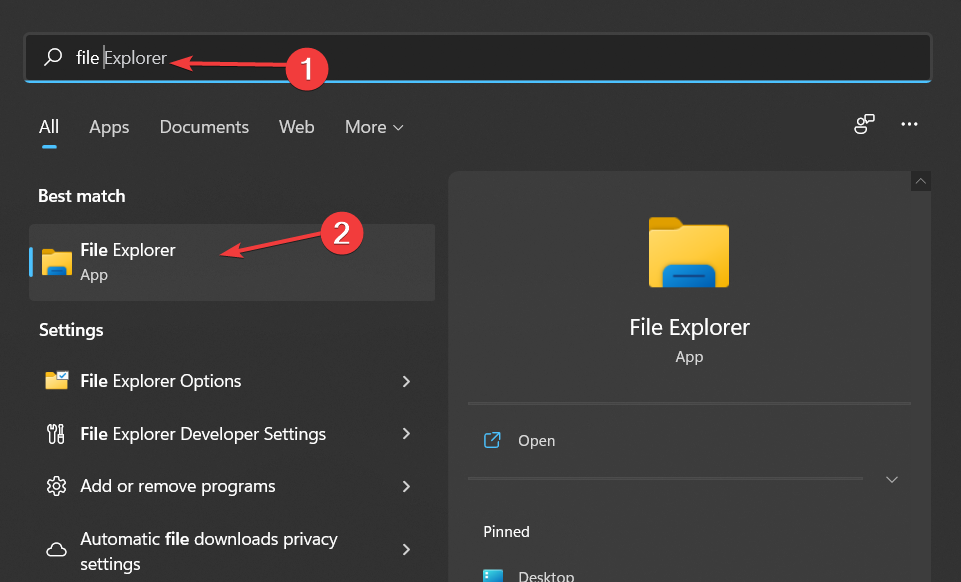
- Када отворите нову картицу Филе Екплорер, идите на следећу локацију тако што ћете је копирати и залепити унутар траке за претрагу:
Ц: Усерс\АппДата\Лоцал\Гоогле\Цхроме\УсерДата\Дефаулт\Боокмаркс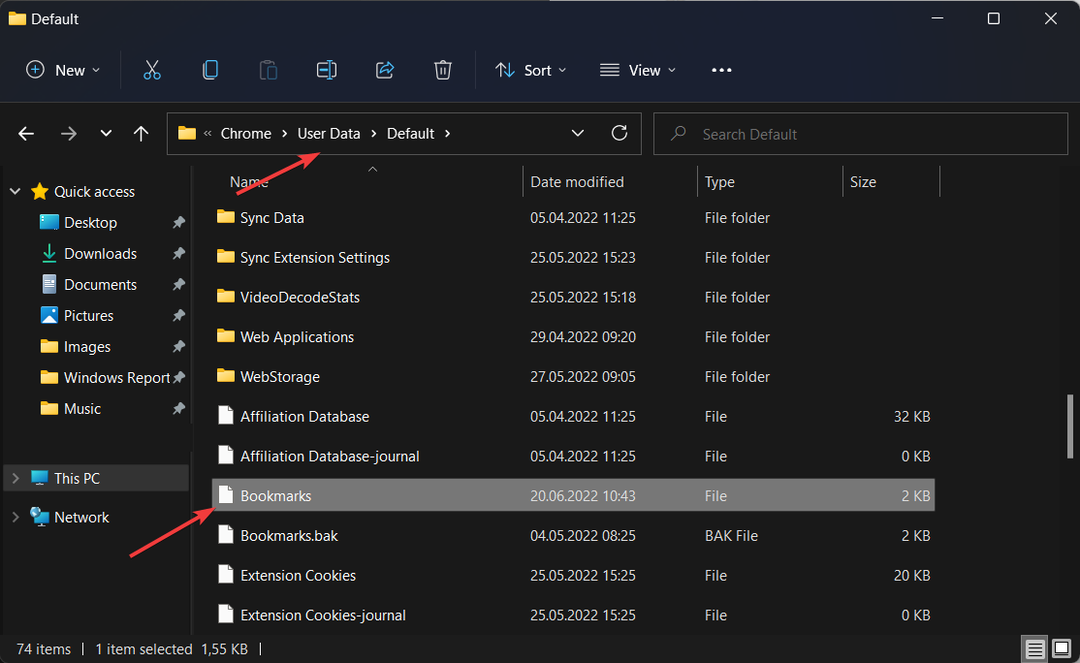
То је то! Овде ћете пронаћи све обележиваче које сте претходно сачували. Изгубићете своје податке унутар претраживача брисањем датотеке обележивача или датотеке Боокмаркс.бак.
- Цхроме обележивачи су нестали: 5 начина да их вратите [Водич за 2022.]
- 7+ алата за организовање обележивача претраживача на Виндовс рачунарима
- Лако пребаците претраживаче на Опера
3. На Мац-у
- Отворите Финдер и идите до следеће локације:
~/Либрари/Апплицатион Суппорт/Гоогле/Цхроме/Дефаулт/Боокмаркс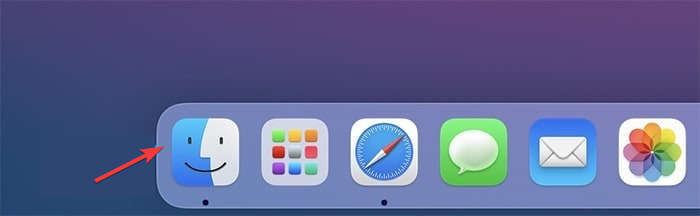
- Тамо ћете пронаћи обележиваче сачуване у вашој тренутној корисничкој фасцикли. Ако желите да откријете различите обележиваче за различите профиле, промените корисничко име после Корисници фолдер и пре Библиотека оне.
Стручни савет: Неке проблеме са рачунаром је тешко решити, посебно када су у питању оштећена спремишта или Виндовс датотеке које недостају. Ако имате проблема да поправите грешку, ваш систем је можда делимично покварен. Препоручујемо да инсталирате Ресторо, алат који ће скенирати вашу машину и идентификовати у чему је грешка.
Кликните овде да преузмете и почнете да поправљате.
Препоручујемо вам да погледате наш чланак о пет најбољих лаких претраживача за Мац у случају да желите да извезете своје обележиваче у други претраживач.
Како могу да променим локацију Цхроме обележивача?
Ваше време проведено у прегледању веба је у великој мери поједностављено када имате колекцију обележивача која је пажљиво организована.
Од сада, не можете да промените локацију својих Цхроме обележивача јер би то избацило цео систем и довело до грешке. Међутим, можете се одлучити да их извезете у друге прегледе пратећи кораке у наставку.
Када извезете своје обележиваче, генерише се ХТМЛ датотека. Ова ХТМЛ датотека се затим може увести у различите претраживаче и сви ваши обележивачи ће се преносити.
Можете да их преместите из једног Цхроме прегледача у други или чак у потпуно нови прегледач ако вам Цхроме Синц није по вољи.
Провешћемо вас кроз процес извоза ваших обележивача из Гоогле Цхроме-а тако да можете да их увезете у други прегледач по вашем избору и одмах се осећате као код куће.
- Почните тако што ћете отворити Гоогле Цхроме на свом Виндовс-у или Мац-у и кликните на мени са три тачке икона у горњем десном углу.
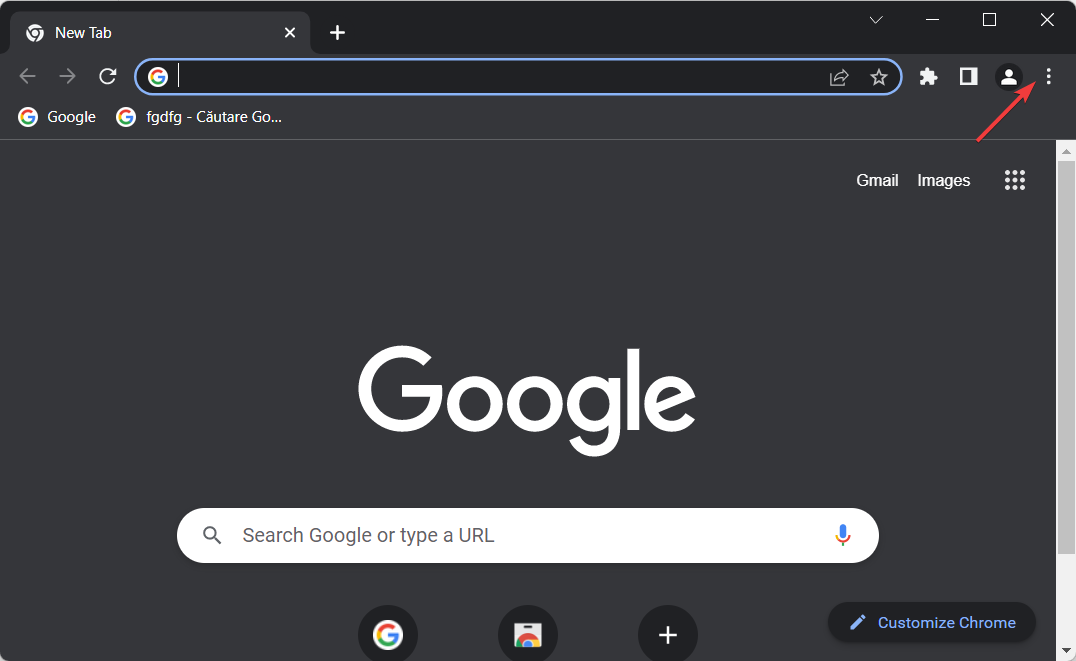
- Задржите показивач изнад обележивача опцију и изаберите Боокмарк Манагер.
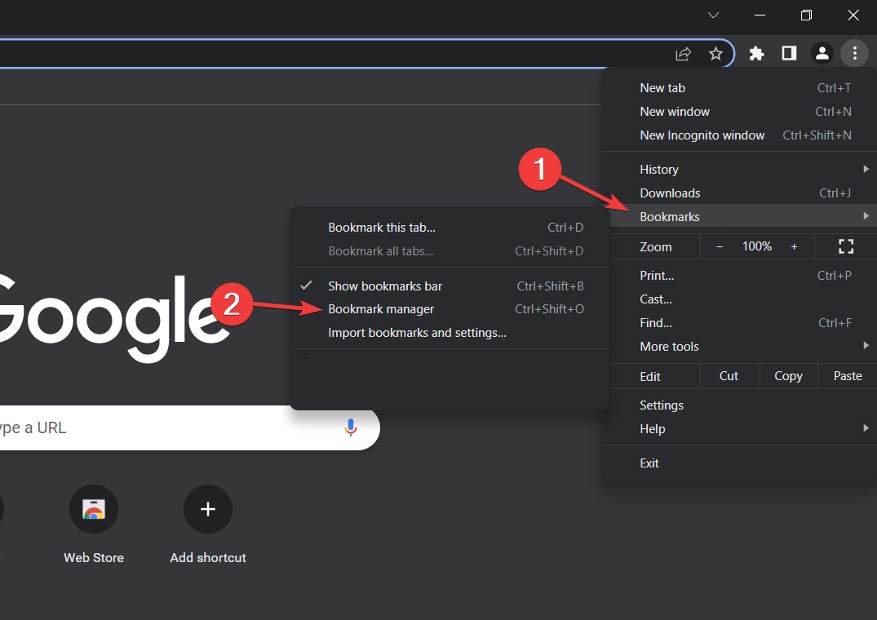
- Затим кликните на мени са три тачке икону на горњој траци и изаберите Извези обележиваче.
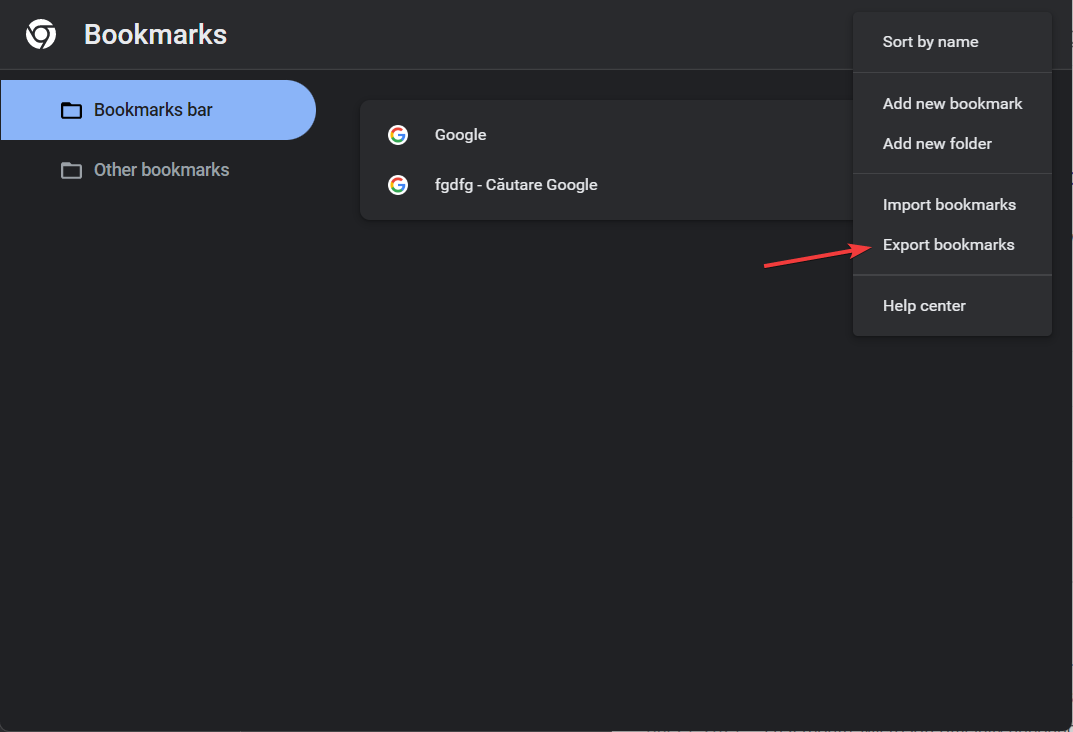
- Извођење ове радње ће резултирати креирањем ХТМЛ датотеке која чува све ваше обележиваче. Сада имате опцију да изаберете локацију на којој ће датотека бити сачувана. Након што одаберете локацију, имаћете опцију да преименујете датотеку пре него што кликнете на сачувати дугме.
Ако желите увоз Цхроме обележивача у Фирефок, погледајте чланак на линку да бисте сазнали како то учинити.
Алтернативно, погледајте како да увезите Интернет Екплорер обележиваче у Гоогле Цхроме.
И на крају, не пропустите наш свеобухватан водич о томе како решите проблеме са Цхроме обележивачима на вашем рачунару.
Не устручавајте се да оставите коментар у одељку испод и поделите своје мисли са нама. Хвала за читање!
 Још увек имате проблема?Поправите их овим алатом:
Још увек имате проблема?Поправите их овим алатом:
- Преузмите овај алат за поправку рачунара оцењено одлично на ТрустПилот.цом (преузимање почиње на овој страници).
- Кликните Започни скенирање да бисте пронашли проблеме са Виндовс-ом који би могли да изазову проблеме са рачунаром.
- Кликните Поправи све да бисте решили проблеме са патентираним технологијама (Ексклузивни попуст за наше читаоце).
Ресторо је преузео 0 читаоци овог месеца.


